- Una VPN lenta in Windows 11 è uno dei problemi più temuti, ma le soluzioni qui sono piuttosto semplici.
- Innanzitutto, assicurati che il problema risieda nella VPN stessa eseguendo uno speed test.
- In tal caso, prova a scegliere un server diverso, a modificare le impostazioni del firewall o prova le altre soluzioni qui.
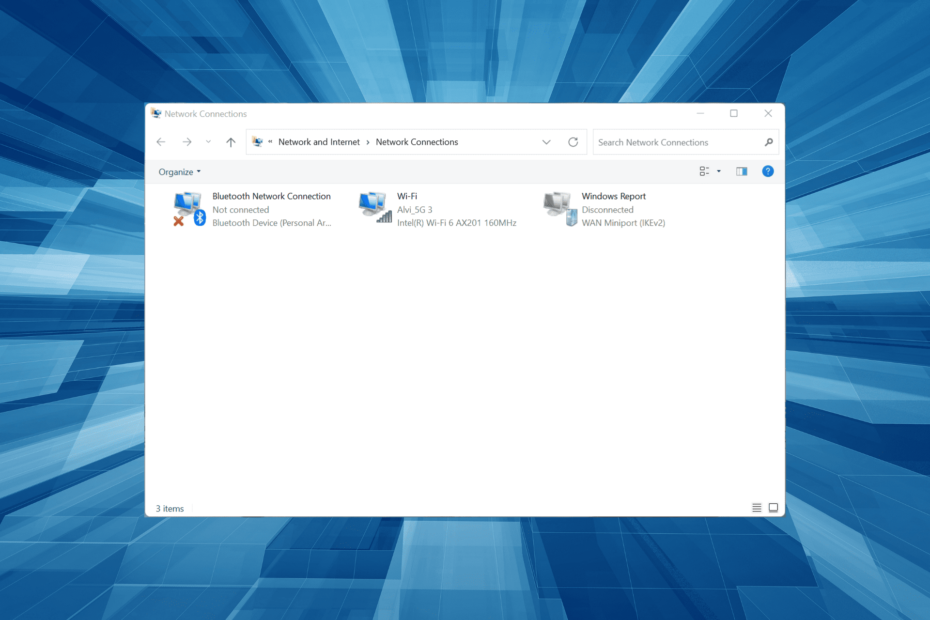
Le VPN sono diventate una parte importante della nostra vita, sia per accedere ad altre reti che per mascherare l'identità. Ma spesso, in Windows 11, affrontiamo una velocità di Internet lenta rispetto alla VPN.
Ciò potrebbe essere dovuto a una serie di motivi, ma il più comune è l'utilizzo di una VPN inaffidabile e inefficace. Oltre a ciò, impostazioni errate, firewall o app di terze parti che influiscono sulla connessione o problemi con Internet stesso potrebbero causare problemi.
Come nel caso di qualsiasi altro errore, c'è sempre una soluzione per questo. Quindi, ti guidiamo attraverso le soluzioni più efficaci per una VPN lenta in Windows 11.

Accedi ai contenuti in tutto il mondo alla massima velocità.
4.9/5
controlla l'offerta►

Proteggi più dispositivi e goditi connessioni stabili ovunque.
4.7/5
controlla l'offerta►

Servizio VPN conveniente con funzionalità di sicurezza complete.
4.6/5
controlla l'offerta►

Connettiti a migliaia di server per una navigazione continua e senza interruzioni.
4.2/5
controlla l'offerta►

Naviga sul Web da più dispositivi con protocolli di sicurezza standard del settore.
4.2/5
controlla l'offerta►
Come posso riparare una VPN lenta in Windows 11?
1. Alcuni controlli di base
La prima cosa che devi controllare è se è la VPN che sta effettivamente causando il problema o è la connessione Internet. In alcuni casi, gli utenti in seguito si sono resi conto che non stavano ricevendo la velocità secondo il piano Internet scelto e stavano incolpando la VPN per tutto questo tempo.
Quindi, un modo semplice per controllare la velocità di Internet è utilizzare una piattaforma come Speedtest. Controlla la velocità una volta mentre sei connesso alla VPN e una volta senza di essa.
Se c'è un calo importante, diciamo del 50% o più, è probabile che sia colpa della VPN e potresti prendere in considerazione la possibilità di cambiare. Ma prima di farlo, assicurati di provare gli altri metodi di seguito e se la VPN rimane lenta in Windows 11, procedi con esso.
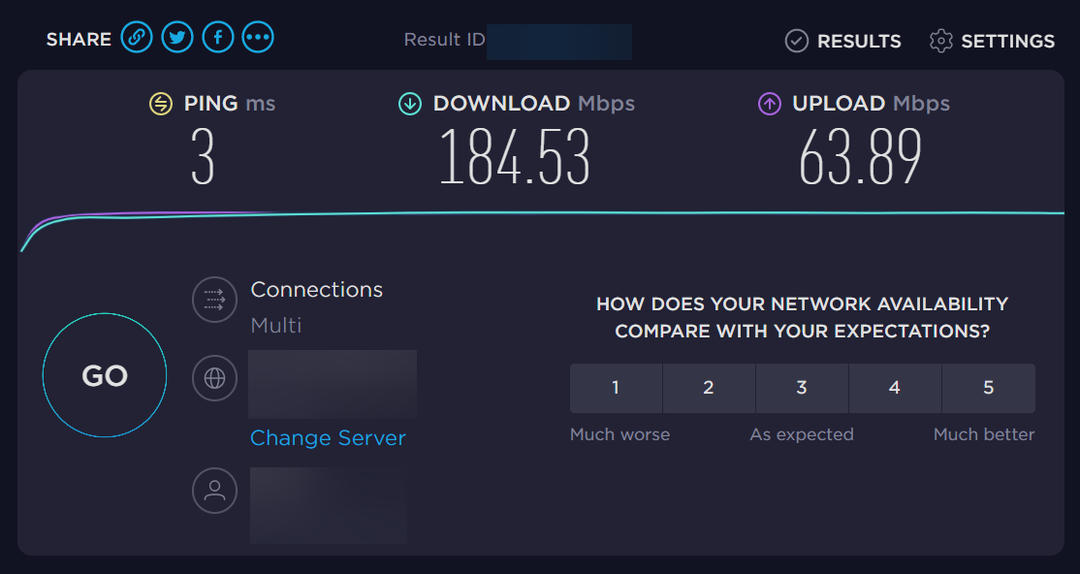
Nel caso in cui il calo sia minimo, controlla se stai ricevendo la velocità secondo il tuo piano Internet. In caso contrario, contattare il proprio ISP (provider di servizi Internet).
2. Cambia il server
Un altro motivo comune alla base di una VPN lenta in Windows 11 è la scelta del server sbagliato. L'idea alla base dell'utilizzo di una VPN è mascherare l'identità o eludere le restrizioni regionali. In questo processo, molti utenti finiscono per selezionare un server lontano.
Quindi, se il tuo provider VPN ha un server geograficamente vicino e soddisfa i tuoi requisiti, procedi con quello. La scelta di un server lontano spesso mette a dura prova la velocità di Internet.
Inoltre, se la tua VPN mostra il carico su ciascun server, assicurati di selezionarne uno con un carico inferiore. Un carico maggiore sul server è anche uno dei motivi principali alla base di una VPN lenta in Windows 11.
3. Usa una VPN affidabile
Un altro modo rapido per risolvere il problema della bassa velocità in Windows 11 è passare a una VPN affidabile e dedicata.
Noi raccomandiamo PIA (Accesso privato a Internet), una VPN veloce con oltre 3000 server in 78 paesi. Quindi, ora puoi sempre trovare un server geograficamente vicino a te.
Inoltre, è stato ottimizzato per una velocità di connessione di 10 Gbps, quindi d'ora in poi niente più buffering, balbuzie o congelamento durante la navigazione sul Web su una VPN. A parte questo, utilizza alcuni dei protocolli più sicuri, che garantiscono sicurezza e privacy sul web.
⇒ Ottieni accesso privato a Internet
4. Aggiungi un'eccezione per la VPN in Windows Firewall
- Premere finestre + S per lanciare il Ricerca menu, entra Consenti un'app tramite Windows Firewall nel campo di testo in alto e fare clic sul risultato della ricerca pertinente.
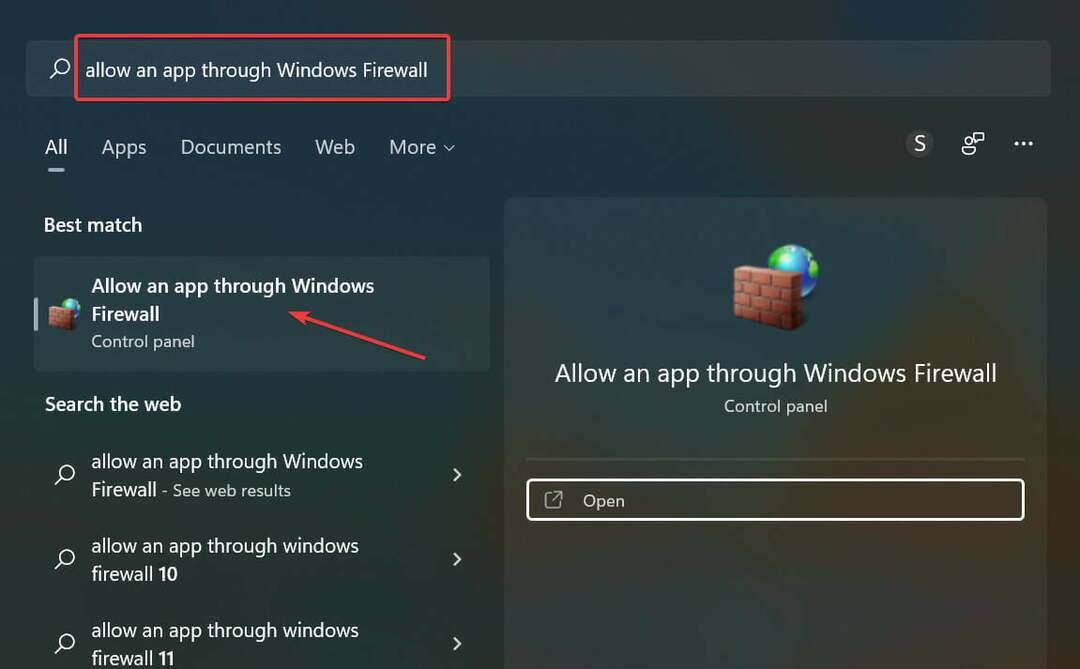
- Clicca sul Cambia impostazioni pulsante.
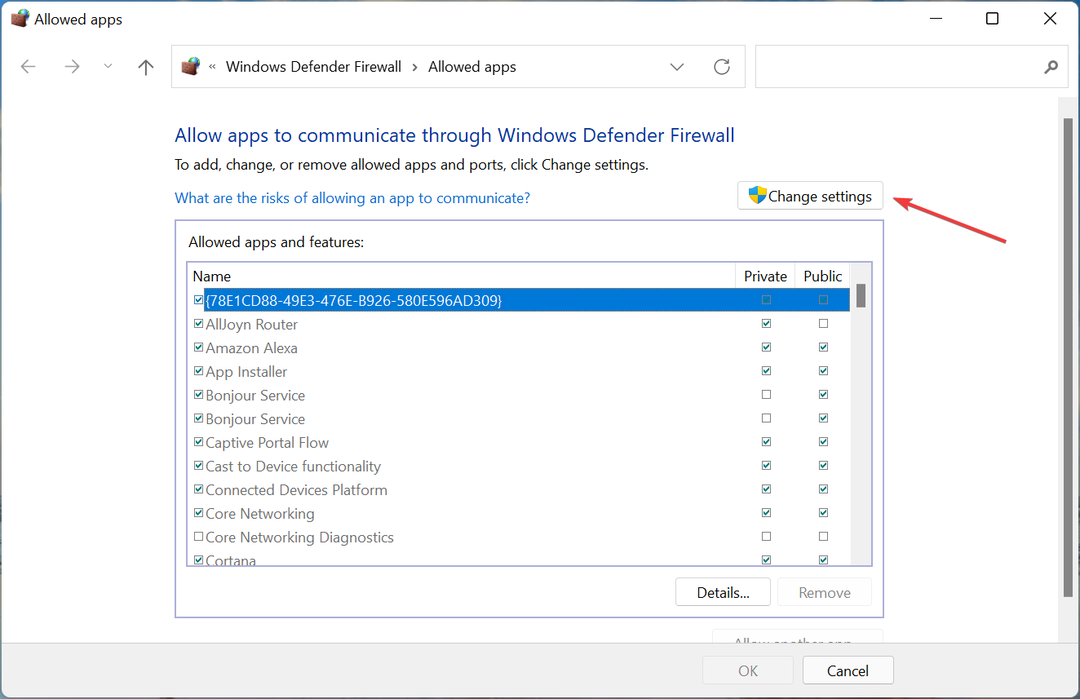
- Ora, fai clic su Consenti un'altra app vicino al fondo.
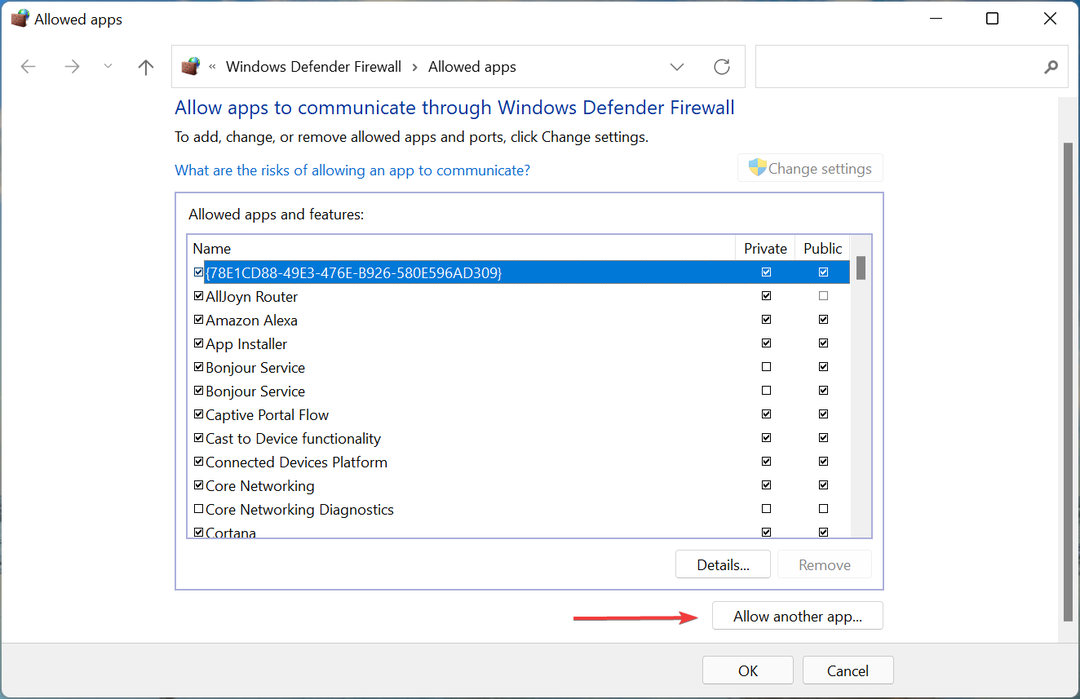
- Clicca su Navigare.
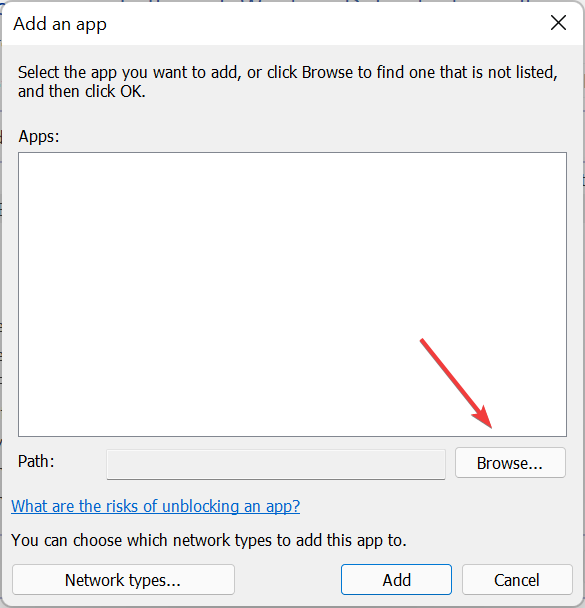
- Passare alla cartella in cui è archiviata l'app, selezionarla e quindi fare clic su Aprire.
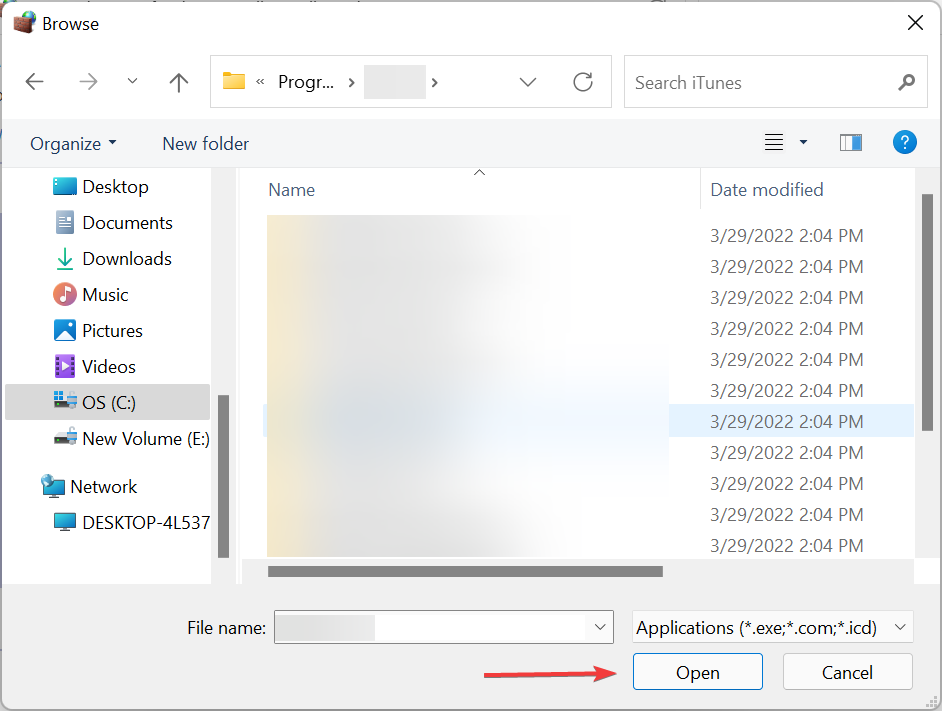
- Quindi, fare clic su Aggiungere in basso per consentire all'app di comunicare firewall di Windows.
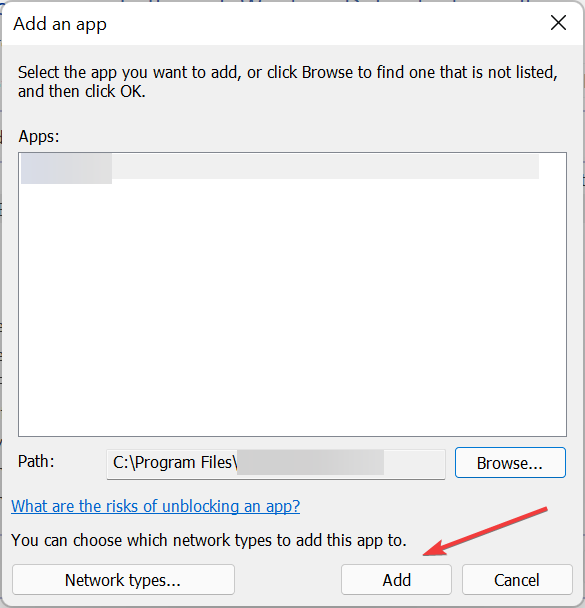
- Infine, assicurati che le caselle di controllo per entrambi Privato e Pubblico le reti sono spuntate e fare clic su OK in basso per salvare le modifiche.
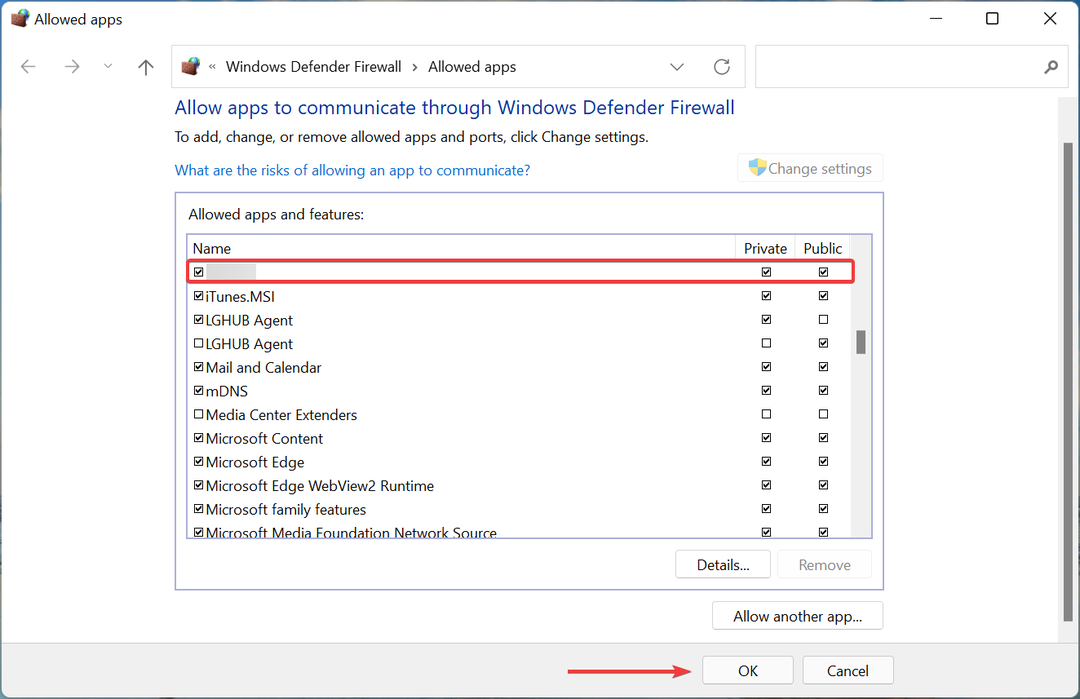
È molto probabile che il Firewall di Windows Defender o un'app di terze parti simile potrebbe ridurre la velocità di Internet. Il compito di base di un firewall è monitorare il traffico dei pacchetti in entrata e in uscita, ma così facendo potrebbe influire sul funzionamento della VPN.
I passaggi qui ti aiuteranno ad aggiungere un'eccezione per Windows Firewall integrato. Nel caso in cui utilizzi un firewall di terze parti, controlla il sito Web del produttore per i passaggi esatti.
- NordVPN non funziona in Windows 11? Sistemalo ora
- Come correggere l'errore VPN 720 di Windows 11
- Come correggere la velocità di Internet lenta in Windows 11
- Come riparare Chrome lento in Windows 11
5. Disinstalla le applicazioni in conflitto
- Premere finestre + io lanciare Impostazionie seleziona App dalle schede elencate nel riquadro di navigazione a sinistra.
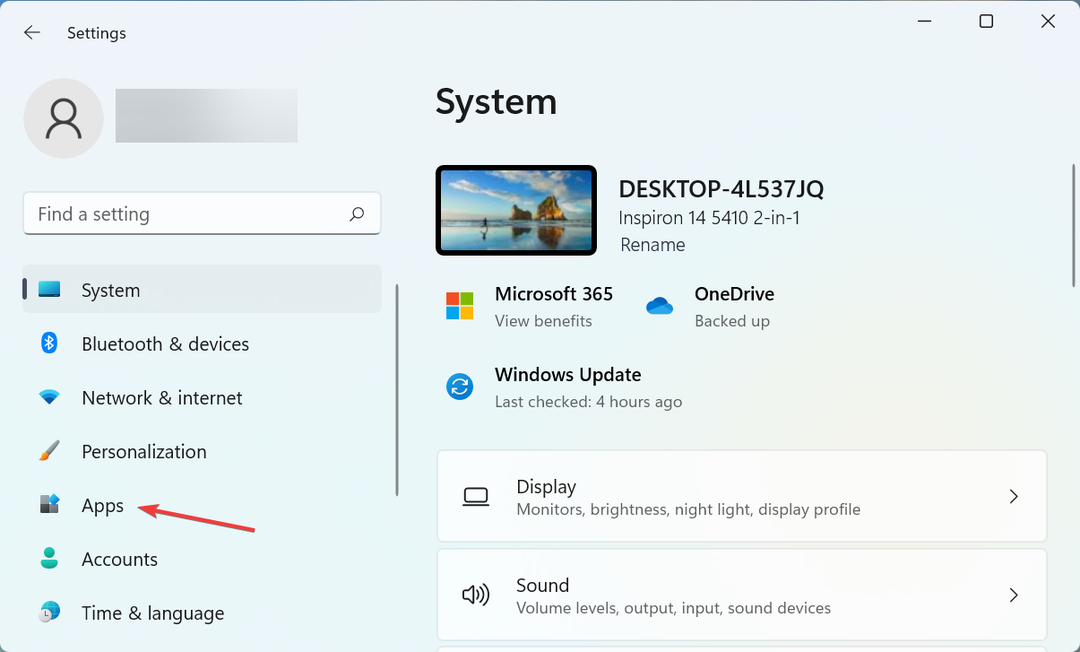
- Quindi, fare clic su App e funzionalità sulla destra.
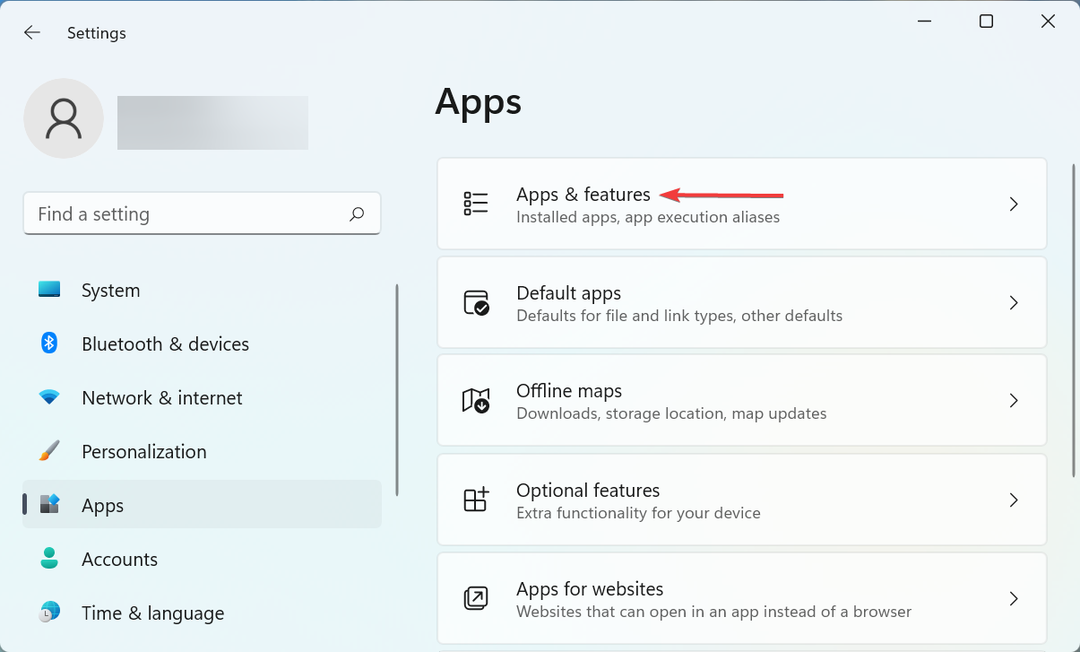
- Individua l'app in conflitto, fai clic sui puntini di sospensione accanto ad essa e seleziona Disinstalla dal menu a comparsa.
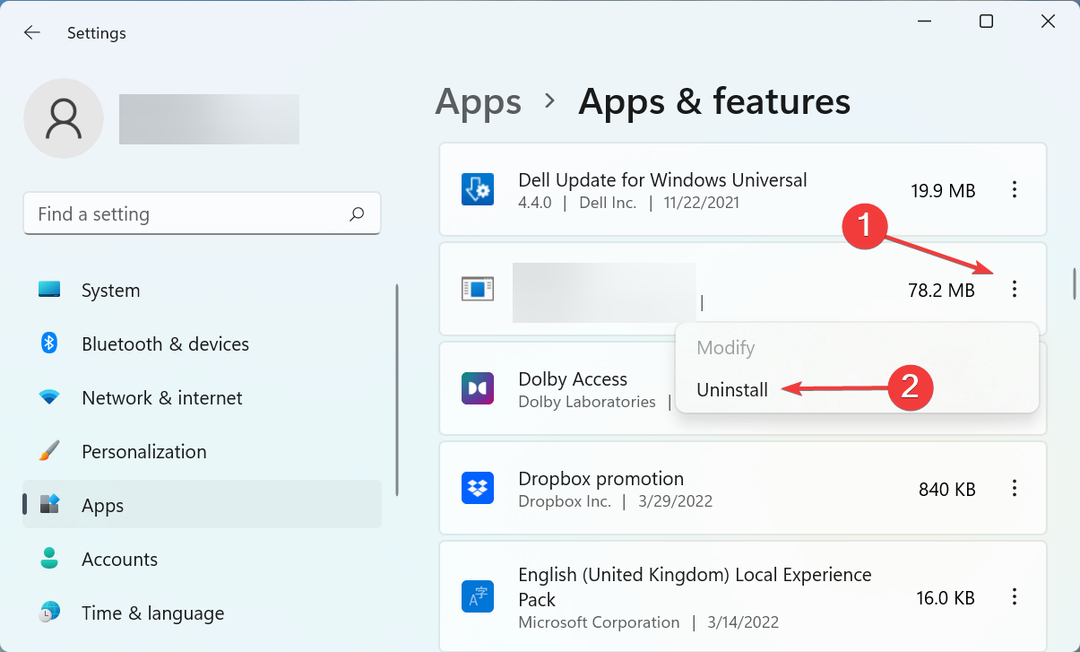
- Clic Disinstalla nel prompt che compare.
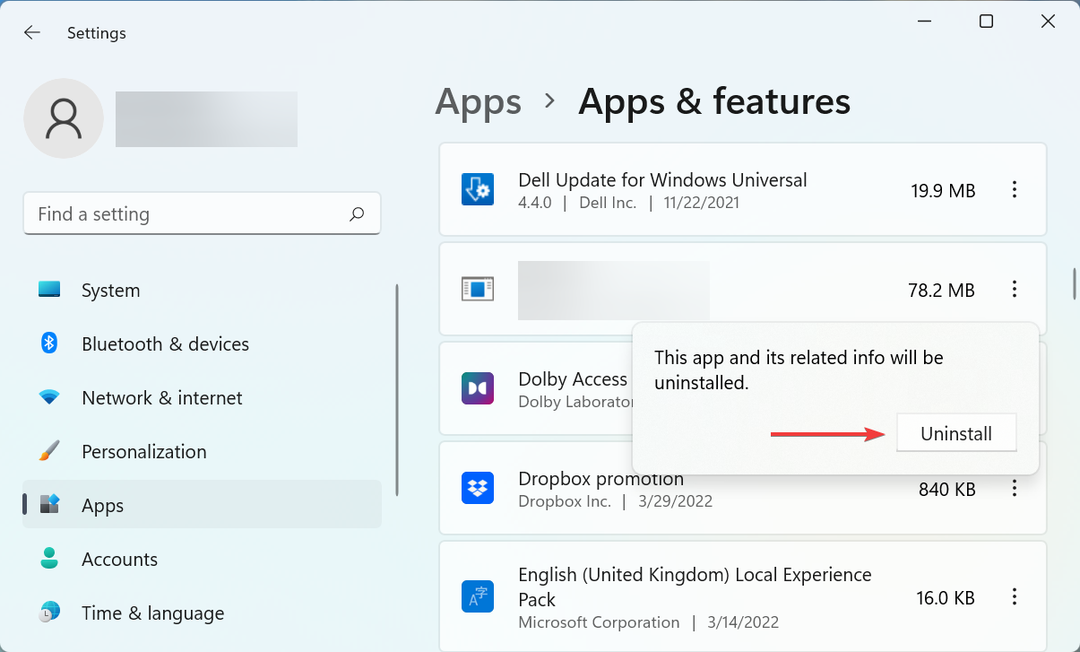
- Infine, riavvia il computer per rendere completamente effettive le modifiche.
Esistono varie app di terze parti, generalmente antivirus, che riducono la velocità di Internet e portano a una VPN lenta in Windows 11. Innanzitutto, prova a disabilitarlo e, se funziona, disinstalla l'app.
Per scoprire l'app problematica, cerca sul Web e verifica se le app installate sul tuo PC influiscono sulla velocità su una VPN anche per altri utenti. Se è così, altri devono averlo condiviso.
6. Cambia il protocollo di crittografia
Un protocollo VPN, come suggerisce il nome, è fondamentalmente l'insieme di regole attraverso le quali la VPN interagisce con il server. Esistono vari protocolli disponibili, ognuno con un livello di crittografia diverso. Inoltre, maggiore è il livello di crittografia, minore è la velocità di Internet.
Quindi, qui dovrai creare un equilibrio perfetto e scegliere quello che meglio soddisfa le tue esigenze. PPTP è probabilmente il più veloce di tutti ma non è così sicuro. SSTP offre una velocità leggermente inferiore ma è più sicuro di PPTP.
Per la maggior parte degli utenti, consigliamo di attenersi Apri VPN, che è il protocollo predefinito per la maggior parte delle persone e offre un'elevata sicurezza senza influire notevolmente sulla velocità di Internet.
I passaggi effettivi per modificare la crittografia per ogni VPN sarebbero diversi, ma una rapida occhiata alla sezione delle domande frequenti sul sito Web del produttore e dovresti trovare i passaggi esatti.
Questo è tutto! Quando raggiungi questa parte dell'articolo, il problema della VPN lenta in Windows 11 verrebbe eliminato e ora puoi navigare sul Web a una buona velocità Internet.
Inoltre, se noti che il La VPN non funziona in Windows 11, ecco come puoi risolverlo. Inoltre, se hai intenzione di cambiare, controlla la nostra guida curata che elenca il Le 5 migliori VPN dopo 3 mesi di utilizzo e test.
Dicci quale soluzione ha funzionato e la VPN con cui hai riscontrato problemi, nella sezione commenti qui sotto.


![5 migliori VPN per Microsoft Surface e Surface Pro [Elenco 2022]](/f/869c712ee95314c02c1cc2460df79071.jpg?width=300&height=460)